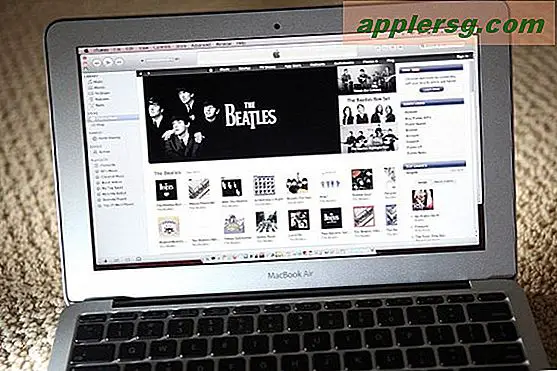Correction des mises à jour d'OS X El Capitan bêta non affichées dans la mise à jour logicielle

Si vous êtes un utilisateur Mac qui effectue un test bêta OS X El Capitan, soit dans le cadre du programme bêta public OS X, soit en tant que développeur Mac enregistré, vous avez peut-être rencontré une situation où la dernière mise à jour disponible ne s'affiche pas dans le Mac App Store comme il se doit. Par exemple, supposons que vous essayiez d'accéder à OS X 10.11 Public Beta 6 et qu'il ne s'affiche pas comme disponible, mais vous savez qu'il n'a pas encore été installé sur le Mac. Habituellement, cela peut être résolu en accédant à l'onglet Mises à jour et en appuyant sur Commande + R pour actualiser les mises à jour, mais si cela ne fonctionne pas, vous devrez peut-être intervenir manuellement et définir à nouveau le catalogue de téléchargement des mises à jour.
Souvenez-vous que vous ne voudrez le faire que si vous testez réellement les betas OS X El Capitan. Si vous tentez de configurer manuellement le catalogue de mise à jour logicielle sur un flux bêta, vous risquez de ne pas afficher les mises à jour OS X. du tout. Notez également que vous pouvez choisir parmi deux URL différentes, selon que le Mac est configuré pour tester la version bêta publique d'OS X ou la version bêta d'OS X Developer (ou si vous êtes inscrit dans les deux programmes bêta, vous pouvez basculer entre les deux en utilisant ces commandes, mais c'est en quelque sorte hors sujet). Enfin, assurez-vous que vous n'avez pas désactivé manuellement la réception des mises à jour bêta via les Préférences Système, ce qui peut également empêcher l'affichage des mises à jour bêta appropriées.
Que vous soyez dans le programme bêta public ou dans le programme bêta du développeur, ouvrez l'application Terminal et entrez la chaîne de commande appropriée parmi les choix ci-dessous:
Testeur Bêta public? Définissez le catalogue OS X Public Beta:
Si vous faites partie du programme de test de bêta publique de Mac OS et que vous voulez le définir comme le flux de catalogue de logiciels approprié, utilisez ceci:
sudo softwareupdate --set-catalog https://swscan.apple.com/content/catalogs/others/index-10.11beta-10.11-10.10-10.9-mountainlion-lion-snowleopard-leopard.merged-1.sucatalog.gz
Développeur Mac enregistré? Définissez le catalogue OS X Developer Beta:
Si vous êtes un développeur Mac enregistré et que vous souhaitez définir le flux du catalogue de logiciels Mac Developer Beta, utilisez ceci: sudo softwareupdate --set-catalog https://swscan.apple.com/content/catalogs/others/index-10.11seed-10.11-10.10-10.9-mountainlion-lion-snowleopard-leopard.merged-1.sucatalog.gz
Graine GM
L'URL du catalogue de semences OS X 10.11 est la suivante: sudo softwareupdate --set-catalog https://swscan.apple.com/content/catalogs/others/index-10.11-10.10-10.9-mountainlion-lion-snowleopard-leopard.merged-1.sucatalog.gz
Confirmation du changement de catalogue de mise à jour logicielle effectué
Une fois que vous avez défini le catalogue sur l'URL appropriée, vous pouvez vérifier rapidement que la modification a été effectuée à l'aide de la commande softwareupdate pour répertorier toutes les mises à jour disponibles:
softwareupdate --list
Vous pouvez ensuite retourner sur l'App Store et installer la mise à jour bêta comme d'habitude, ou si vous voulez rester dans l'application Terminal, vous pouvez également installer les mises à jour OS X à partir de la ligne de commande en spécifiant le package à installer.
Comment réinitialiser le catalogue de mise à jour logicielle OS X par défaut
Si vous avez modifié la syntaxe ou si vous souhaitez simplement rétablir le flux de catalogue de mise à jour logicielle par défaut, utilisez la chaîne de commande suivante:
softwareupdate --clear-catalog
Encore une fois, vous n'aurez besoin de le faire que si vous avez essayé d'actualiser l'App Store avec Command + R et que cela n'a pas fonctionné pour afficher la mise à jour du logiciel bêta disponible.
Merci à Tolakipaki et à 'CONFIRMED' d'offrir les chaînes de mise à jour spécifiques et les détails qui les accompagnent dans notre section de commentaires, et à SixColors d'avoir proposé une solution similaire il y a quelques mois. Pourquoi les mises à jour n'apparaissent-elles pas au hasard pour certains utilisateurs n'est pas vraiment claire, mais heureusement c'est une solution facile.